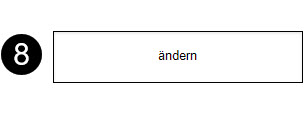Benutzerdaten ändern¶
Wie man einen vorhandenen Benutzerdatensatz ändert, kann man in dieser Schritt-für-Schritt Anleitung nachlesen.
Schritt 1: Kundenliste öffnen¶
Wie man die Kundenliste (Befehl 125) findet, erfährt man hier.
Schritt 2: Benutzer finden¶
Um den anzupassenden Benutzer zu finden, trägt man im Filter ➊ oberhalb der Kundenliste die entsprechenden Suchkriterien ein und bestätigt die Eingaben mit Klick auf den Button OK ➋.
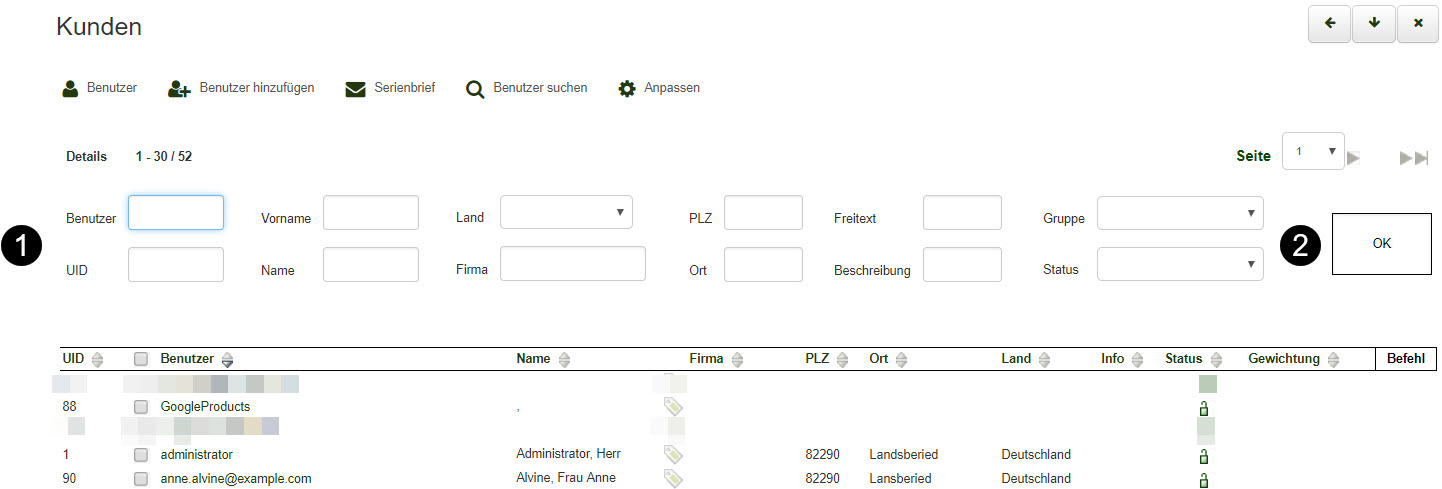
Schritt 3: Kontextmenü öffnen¶
Der Benutzer wird mit der rechten Maustaste angeklickt. Es öffnet sich ein Kontextmenü ➌ mit verschiedenen Optionen.
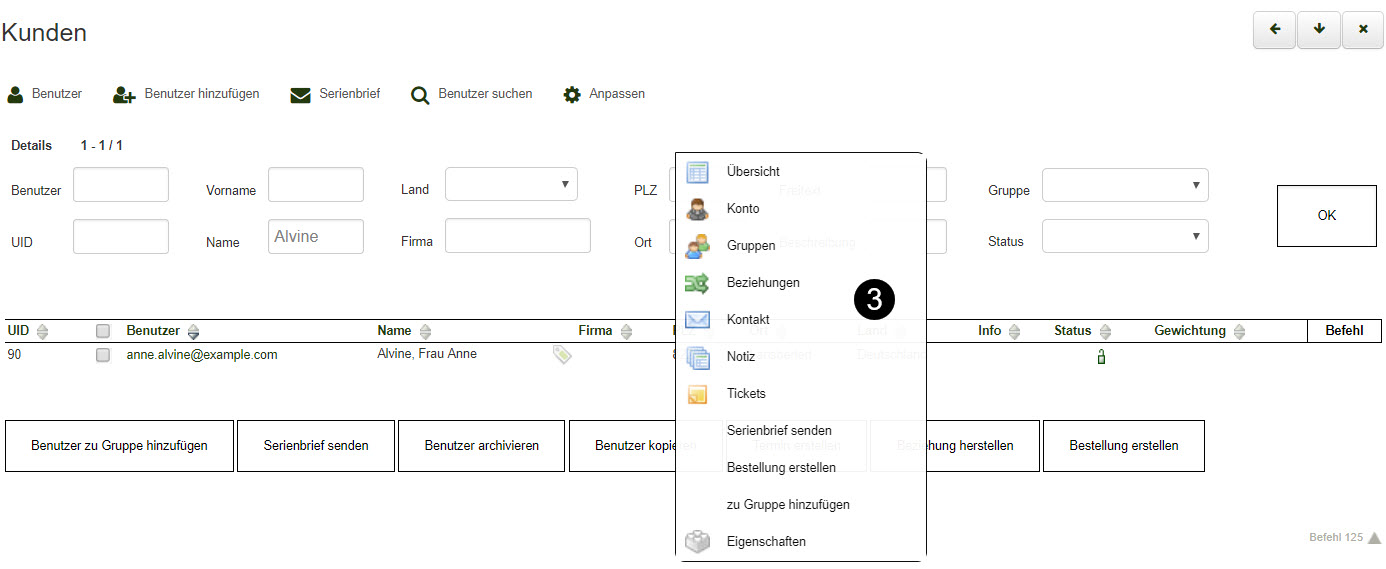
Schritt 4: Daten ändern¶
In den einzelnen Optionen können nun vorhandene Daten bearbeitet werden. Die häufigsten anzupassende Attribute werden nachfolgend beschrieben.
Passwort / Login¶
Die Logindaten werden unter Konto geändert.
Benutzer sperren¶
Der Status des Benutzers (aktiv, gesperrt, archiviert) wird unter Konto geändert.
Gruppenzuordnung / Berechtigungen¶
Sämtliche Berechtigungen im System werden über die Gruppenzuordnung geregelt. Diese können unter Gruppen vergeben werden.
Abweichende Lieferadresse¶
Die Rechnungsadresse ➍ wird in der Regel entweder durch Kundeneingabe auf der Webseite oder bei der manuellen Anlage über die Administrationsoberfläche vergeben und ist daher meist schon vorhanden. Eine abweichende Lieferadresse wird unter Kontakt angegeben.
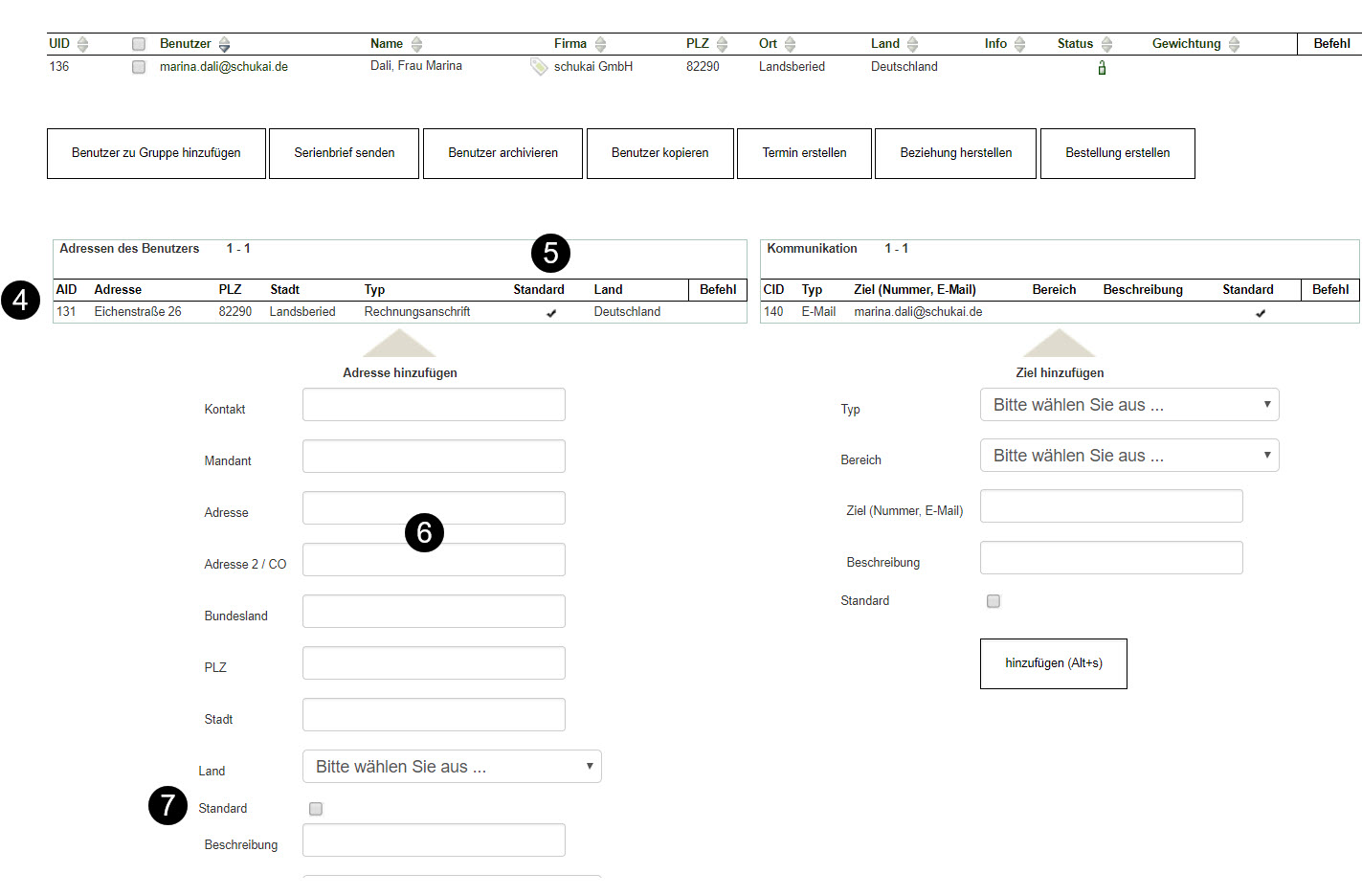
Eine vorhandene Rechnungsadresse wird als Standard mit einem Haken-Icon ➎ markiert. Es kann immer nur EINE Rechnungsadresse (Standard) geben.
Die abweichende Lieferadresse wird nun unterhalb definiert ➏. Die Checkbox Standard ➐ muss dabei leer bleiben, da sonst die neue Adresse als neue Rechnungsadresse (und nicht als abweichende Lieferadresse) deklariert wird.
Hinweis
Eine abweichende Lieferadresse kann auch der Kunde selbständig entweder während des Bestellprozesses definieren oder im Kundenkonto des Online Shops anlegen.
Schritt 5: Bestätigen¶
Ganz gleich welche Änderung vorgenommen wird: Am Seitenende muss immer der Button ändern ➑ geklickt werden, damit die Änderungen übertragen werden.